WPS Word文檔設置打印時空出隱藏文字位置的方法
時間:2024-03-21 10:59:55作者:極光下載站人氣:44
很多小伙伴在選擇使用Wps軟件對文字文檔進行編輯之后想要避免因為文字被隱藏導致的文字排版出現問題的情況,但又不知道該怎么進行設置。其實在wps軟件中,如果我們不希望打印時被隱藏的文字的位置被正常顯示的文字所占用,導致文檔的排版出現錯亂,我們可以選擇進入WPS選項頁面,然后在打印設置頁面中點擊打開隱藏文字選項,接著在下拉列表中點擊選擇“套打隱藏文字”選項,最后點擊確定選項保存設置即可。有的小伙伴可能不清楚具體的操作方法,接下來小編就來和大家分享一下WPS word文檔設置打印時空出隱藏文字位置的方法。
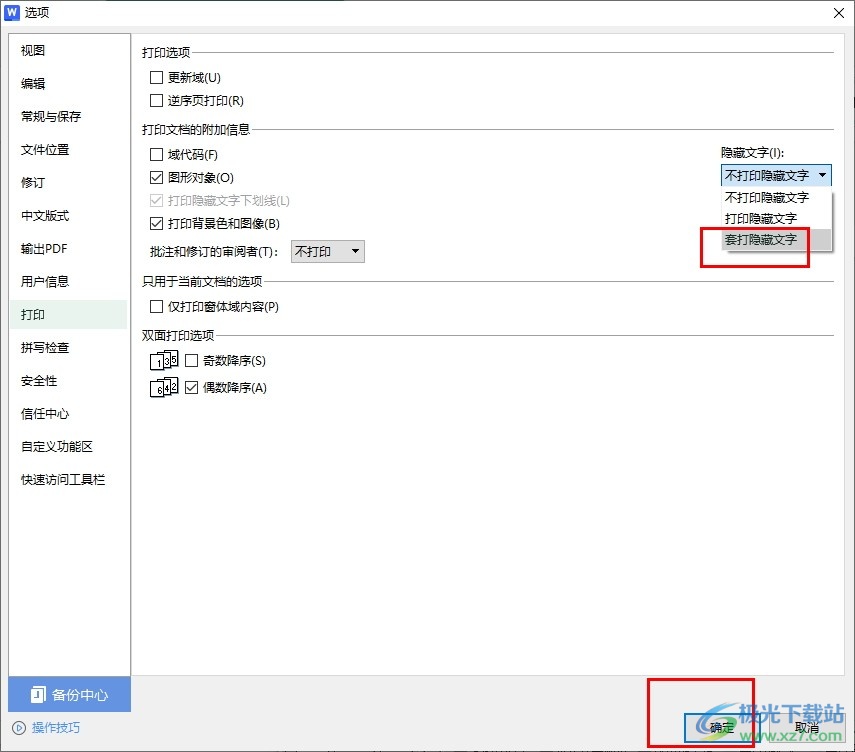
方法步驟
1、第一步,我們先點擊打開WPS軟件,然后在WPS頁面中找到需要編輯的文字文檔,點擊打開該文檔
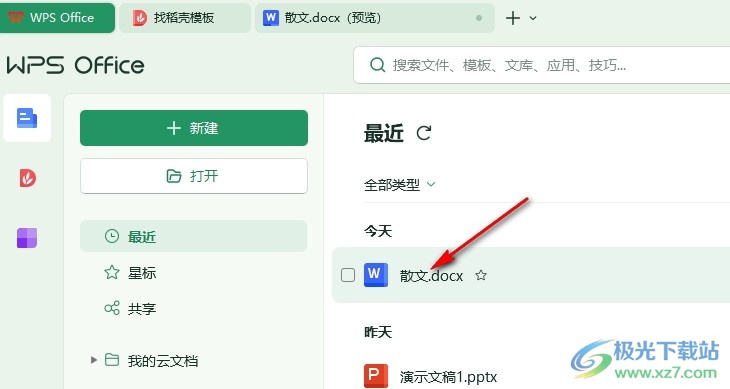
2、第二步,打開文字文檔,進入文檔編輯頁面,然后在工具欄中找到“文件”選項,打開該選項
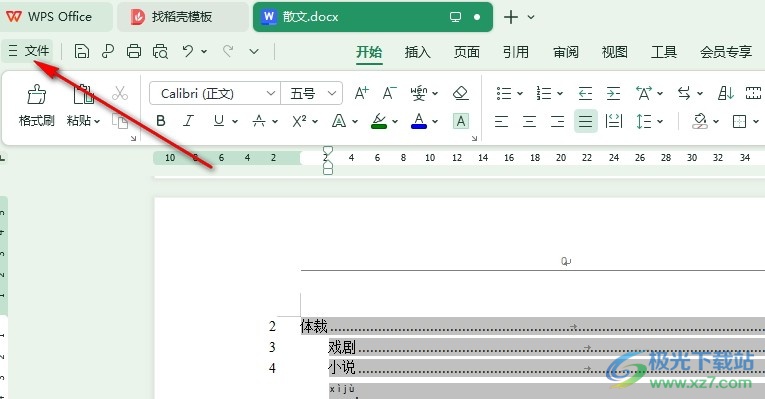
3、第三步,進入文件頁面之后,我們在該頁面中找到“選項”,點擊打開該選項,進入WPS選項頁面
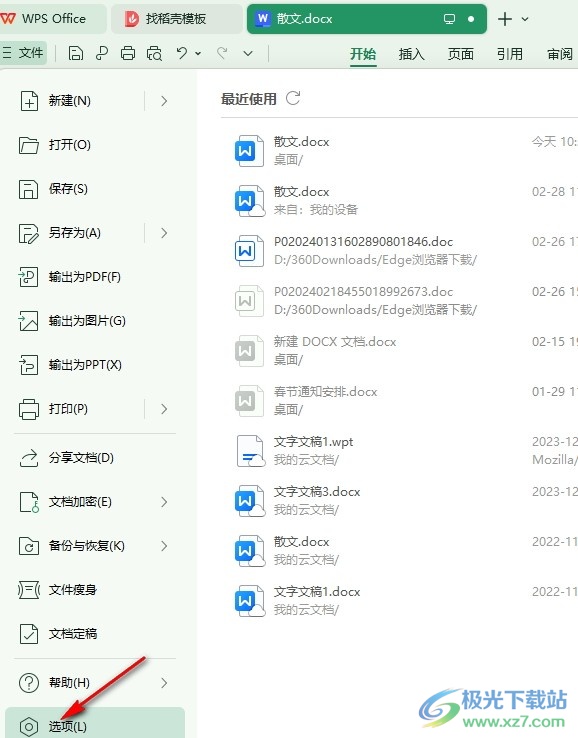
4、第四步,進入選項頁面之后,我們先打開“打印”選項,然后在打印設置頁面中打開“隱藏文字”選項
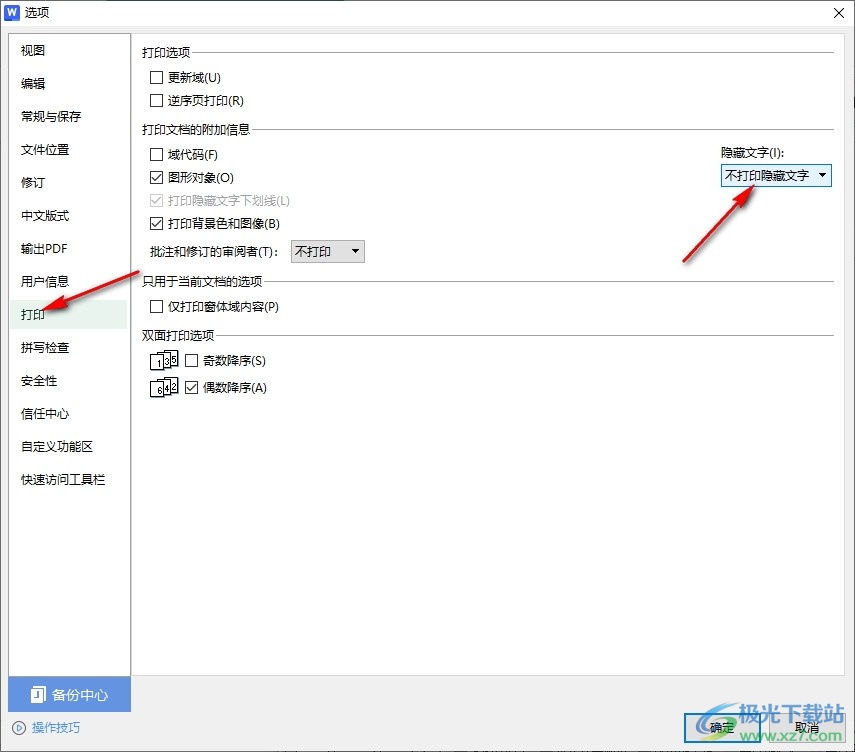
5、第五步,在打開隱藏文字選項之后,我們在下拉列表中點擊選擇“套打隱藏文字”選項,再點擊確定選項即可
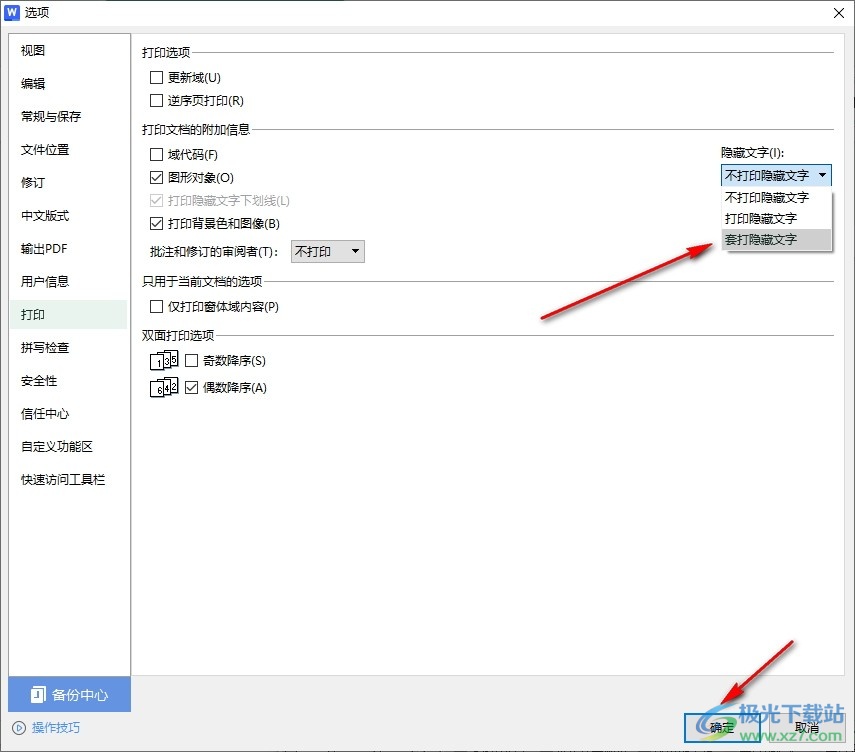
以上就是小編整理總結出的關于WPS Word文檔設置打印時空出隱藏文字位置的方法,我們在WPS的文字文檔編輯頁面中先打開文件選項,再打開“選項”,接著在打印設置頁面中打開隱藏文字選項,最后在下拉列表中選擇“套打隱藏文字”選項,再點擊確定選項即可,感興趣的小伙伴快去試試吧。

大小:240.07 MB版本:v12.1.0.18608環境:WinAll, WinXP, Win7, Win10
- 進入下載
相關推薦
相關下載
熱門閱覽
- 1百度網盤分享密碼暴力破解方法,怎么破解百度網盤加密鏈接
- 2keyshot6破解安裝步驟-keyshot6破解安裝教程
- 3apktool手機版使用教程-apktool使用方法
- 4mac版steam怎么設置中文 steam mac版設置中文教程
- 5抖音推薦怎么設置頁面?抖音推薦界面重新設置教程
- 6電腦怎么開啟VT 如何開啟VT的詳細教程!
- 7掌上英雄聯盟怎么注銷賬號?掌上英雄聯盟怎么退出登錄
- 8rar文件怎么打開?如何打開rar格式文件
- 9掌上wegame怎么查別人戰績?掌上wegame怎么看別人英雄聯盟戰績
- 10qq郵箱格式怎么寫?qq郵箱格式是什么樣的以及注冊英文郵箱的方法
- 11怎么安裝會聲會影x7?會聲會影x7安裝教程
- 12Word文檔中輕松實現兩行對齊?word文檔兩行文字怎么對齊?
網友評論